Mozillaは、バージョン4.0の最初のFirefoxブラウザにマルチタッチサポートを追加しました。 Google Chromeブラウザとは異なり、FirefoxはWindows 7、Windows 10、およびWindows 8の基本的なタッチ入力をサポートしています。ただし、基本的なタッチ入力以外に、ブラウザをマルチタッチディスプレイ用に設定するオプションはありません。
Windows用の他のソフトウェアと同じように、Firefoxはマルチタッチディスプレイにはあまり対応していません。 明らかに、これはWindows 10/8 OSのリリースによって変わります。 しかし、マルチタッチディスプレイを搭載したタブレットまたはPC上でWindows 10/8を既に実行している場合は、タッチディスプレイ用にお気に入りのFirefoxブラウザを最適化することをお勧めします。
Firefoxをタッチ用に最適化するための基本的に2つの拡張機能があります。 1つはPage Flippers 、もう1つはGrab and Dragです。 どちらの拡張もFirefoxの最新バージョンをサポートしています。
Page Flippersを使用すると、本のようにWebコンテンツを読むことができます。 クリックでページをスクロールするために4つのサイドボタンを追加するだけです。 デフォルトでは、Webページの左上に[前へ]ボタン、左下に[次へ]、右下に[上]ボタン、および右下に[次へ]が表示されます。 4つのボタンすべてをカスタマイズしてさまざまなアクションを実行できます。 ボタンの外観とボタンの背景色をカスタマイズするためのオプションがあります。

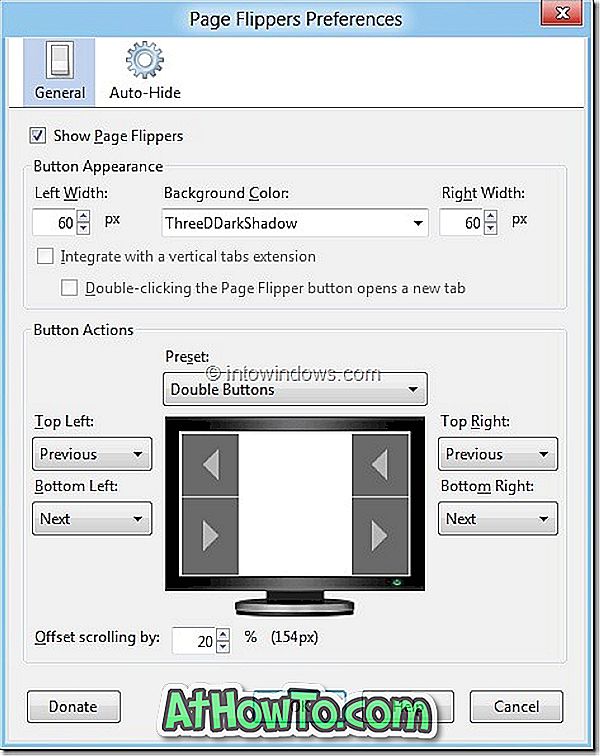
2番目の拡張子はGrab and Dragです。 グラブアンドドラッグを使用すると、Mozilla FirefoxブラウザでAdobe Acrobatスタイルのグラブアンドドラッグ、ジェスチャのフリック、およびモーメンタムスクロールが可能になります。 この拡張機能をインストールした後は、Grab and Drag Startup Wizardで設定を行う必要があります。
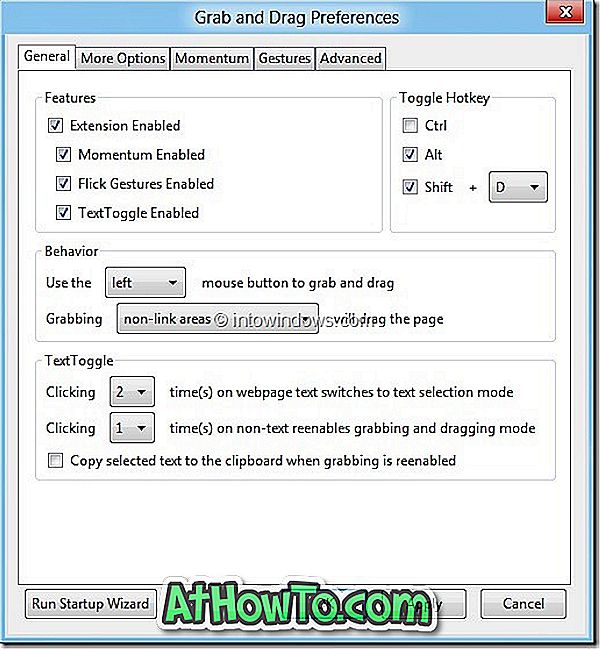
[勢い]オプションを有効にすると、ドラッグしているページを一定の速度で離しても、クリックして停止するまでページは現在の速度で移動し続けます。
フリックは、ペンまたは指を画面上で特定の方向に素早くフリックすることによって行われるマウスジェスチャです。 フリックでは、上下左右に簡単にスクロールできます。
Windows 10/8タブレットまたはマルチタッチディスプレイ搭載のPCでFirefoxを実行している場合は、ブラウジング体験を向上させるためにこれら両方の拡張機能を試すことをお勧めします。
Google Chromeブラウザガイドでタッチスクリーンサポートを有効にする方法にも興味があるかもしれません。
Grab and Dragをダウンロードする (現在は利用できません)
Download Page Flippers (アドオンは開発者によって削除されました)














